「ディスク容量が不足しています。空き容量を増やしてからもう一度試してください。」
Windowsパソコンを使用している方なら、1度は目にしたことのあるエラーかもしれません。
「ディスク容量が不足しています。」という理由で出るエラーは数多くあります。「なぜ、ディスク容量が不足するのか?」「対処方法はどうすれば良いのか?」等、こんな経験や疑問を持った事がある方は多いのではないでしょうか?
そこで今回は、「ディスク容量不足の原因」と「対処法」について説明します。
Part1:Windows パソコン「ディスク容量が不足しています」エラーが出た原因
「ディスク容量が不足しています」エラーは、文字通りディスクの空きが不足しています。
WindowsのOSが動作するには、ハードディスクの容量に一定の空きがないといけません。
Windows10を利用するには、ハードディスクに以下の空き容量が必要です。
- 32ビット版の場合、16GB
- 64ビット版の場合、32GB
ハードディスクに上記の空き容量がないと「ディスク容量が不足しています」と、表示されます。
Part2:Windows パソコン「ディスク容量が不足しています」エラーを修正する方法
ここからは、「ディスク容量が不足しています」エラーが発生した場合の対処方法について説明します。
方法1. ファイルを共有フォルダに移行
ファイルサーバや共有フォルダを所有している方は、そちらへデータを移行すればハードディスクの空き容量を増やせるので便利です。
方法2. パソコンの重複ファイルを一括削除
ファイルサーバや共有フォルダを所有していない場合は、重複したファイルや不要なアプリを削除するのが1番の方法です。
手動で削除することも可能ですが、誤って削除してしまうと、ファイルが開かなくなったりアプリが動かなくなったりするため、重複したファイルだけを削除する必要があります。
そこでお勧めしたいのが、「4DDiG Duplicate File Deleter」というソフトです。
4DDiG Duplicate File Deleterソフトは重複ファイル、類似ファイルの検索&削除を可能にします。主に下記の特徴があります。
- 100%の精度で重複ファイル(写真、動画、音楽、文書)を高速に検索できます。
- 検索結果がプレビュー用に一覧表されます。削除したいファイルを一覧から選択して数秒で一括削除が可能です。
- Windows7以降、MacOS10.11以降に対応しています。
また、無料版では重複ファイルを15個まで削除できるので、無料版で試してから、製品版を購入するのが1番良いと思います。
4DDiG Duplicate File Deleterをインストール、起動します。
無料ダウンロードPC向け安全的なダウンロード
無料ダウンロードMAC向け安全的なダウンロード
スキャンするフォルダーを選択するか、フォルダをドラッグアンドドロップしてスキャンを開始します。

左下の歯車ボタンまたは右下のドロップダウンボタンをクリックし、必要なスキャンモードを設定します。設定が完了したら、「重複アイテムをスキャン」をクリックして、選択したフォルダのスキャンが開始します。

スキャンが完了すると、画面に重複ファイルが表示され、右側のファイルの内容をプレビューして、不要なものを選択することができます。

-
不要なファイルを選択したら、「削除」をクリックします。

方法3. HDDからSSDに変更する場合
ディスク容量が不足しているため、従来のディスクから、新しいディスクにデータを移す方もいらっしゃるかと思います。その際、HDDからSSDにデータ移行するケースが多いかと思いますので、一番スムーズにできる方法をご紹介いたします。
SSDとは、フラッシュメモリを用いた記憶装置のことで、昨今の主流として多くのパソコンやスマートフォンに使われています。
従来の製品としてハードディスク(HDD)がありますが、一般的にSSDの方が書き込み・読み込み速度が速く高価です。
ここでは、簡単で安全なシステム移行ツール「4DDiG Partition Manager」を使って、HDDからSSDへ移行することをお勧めします。
「4DDiG Partition Manager」は、主に下記の特徴があります。
- システムを再インストールすることなく、ワンクリックでWindows OSをSSDに移行することができます。
- ディスク容量が足りなくてお困りの場合も、わずか数分で大容量ディスクにアップグレードできます。
- システム全体のクローンを作成して、データをバックアップすることができます。
- インストールされたアプリケーション、システムアップデート、ドライバー、カスタム設定を、別のPCに安全に移動できます。
詳細は4DDiG Partition Managerの使い方をご覧ください。
Part3:まとめ
今回は、「ディスク容量が不足しています」エラーが発生する原因と対処法について説明しました。
「ディスク容量が不足しています」エラー解消には、空き容量を作ることが必要です。重複したファイルの削除については、「4DDiG Duplicate File Deleter」ソフトを使用すると、簡単に一括削除できます。

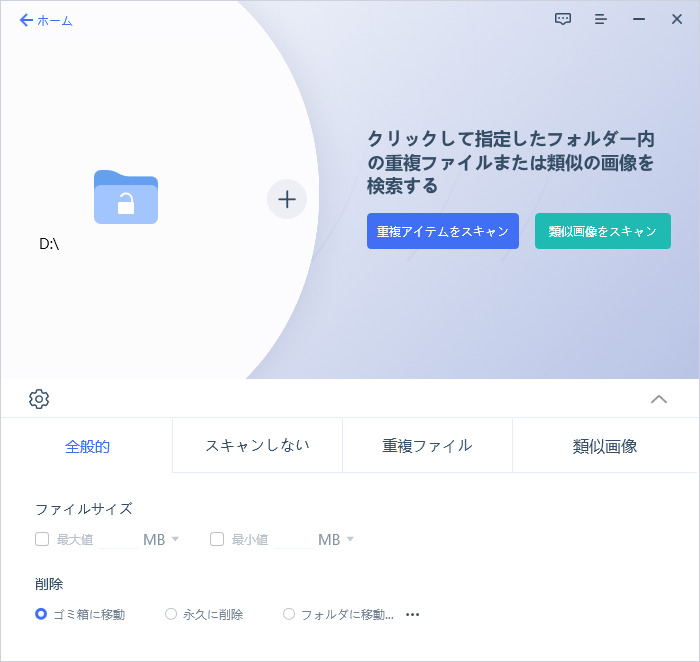
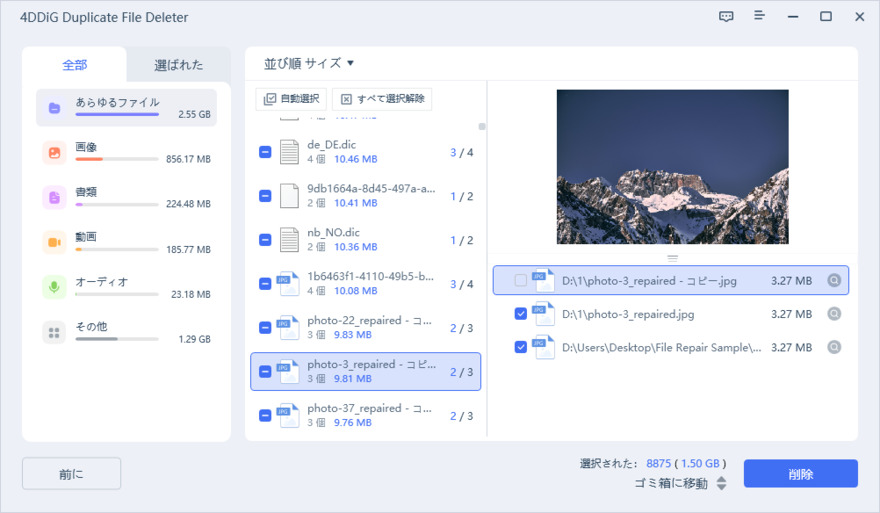
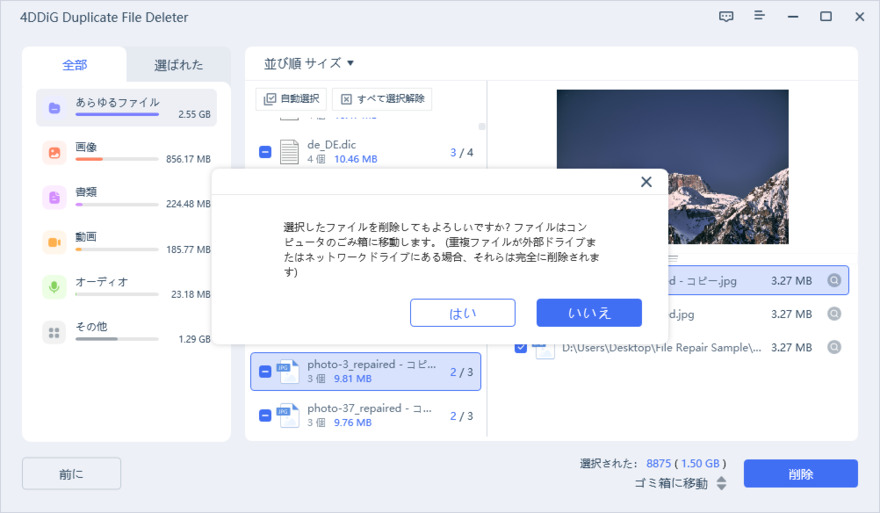
 ChatGPT
ChatGPT
 Google AI モード
Google AI モード
 Perplexity
Perplexity
 Grok
Grok

